こんにちは、TTです。
今回はPayPalで直接交渉の了承を得た後、どのようにしてセラーに代金を支払うかを説明します。
これを様々なセラーとできるようになれば、独自の輸入ルートがどんどん濃くなっていきますよ!
では、内容の方に入っていきます。
目次
メールでPayPalのアドレスを確認
ebay値下げ交渉術その②『PayPal履歴から直接取引編』を用いて相手と直接交渉で値引きOKになったら、まずは自分のPayPalアドレスを相手に送りましょう。
送る例文は下記のようなかんじでいいでしょう。
Thank you for accepting the price OFF.
Here is my PayPal email address and phone number.
~~ @ ~~
+ 81-1234-5678Please also tell me your PayPal address.
Best regards.
(名前)
和訳
値引きさんきゅう!
これがわいのPayPalアドレスと電話番号ね。
~~ @ ~~
+ 81-1234-5678youのPayPalアドレスも教えてちょーだい。
よろしく!
(名前)
すると相手もPayPalアドレスを教えてくれて、PayPalでの取引ができるようになります。
PayPalで直接取引するには2パターンある
PayPalを用いて海外セラーに代金を支払う場合、主に下記の2パターンがあります。
・セラーが支払いの請求書を送ってくる
・自分からセラーに代金を支払う
ひとつずつ画像付きで解説していきます。
セラーが支払いの請求書を送ってくる場合
セラーがこちらのPayPalアドレスを確認した段階で、請求書を送付してくれた場合この方法で取引を行います。
その時はPayPalのトップ画面上にこのような表記が出てきます。
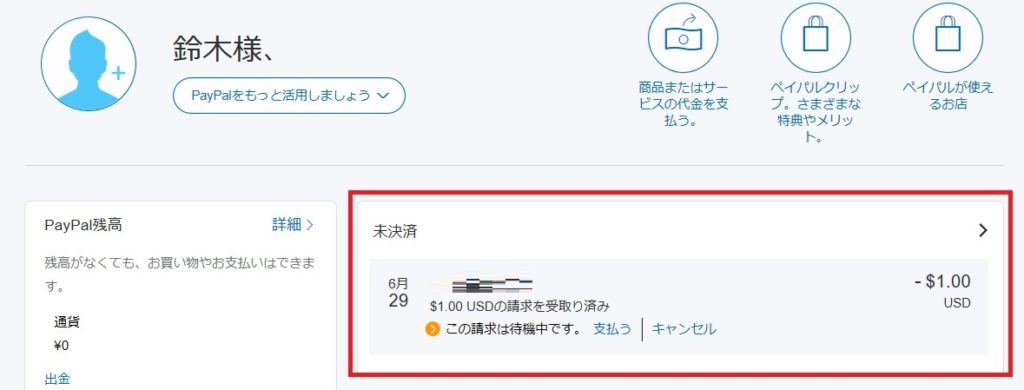
『支払う』をクリックします。
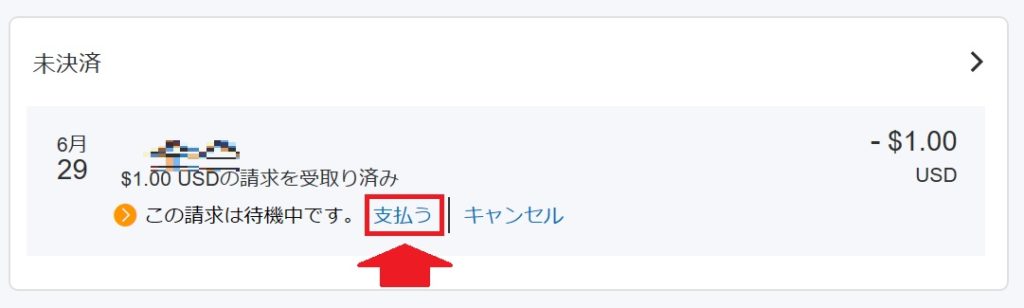
代金を確認しいざ支払い!という前に一つだけ注意点!
もし支払い欄に『PayPalで通貨を換算する』という表記があったら為替手数料が通常よりもかなり割高で請求されるので、変更しておく必要があるので画面の『変更』をクリック。
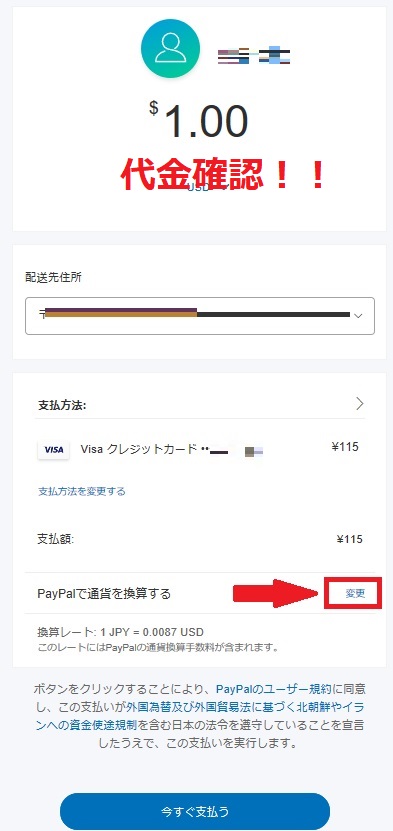
『カード会社による換算』にマークを付けて『次へ』をクリック」。
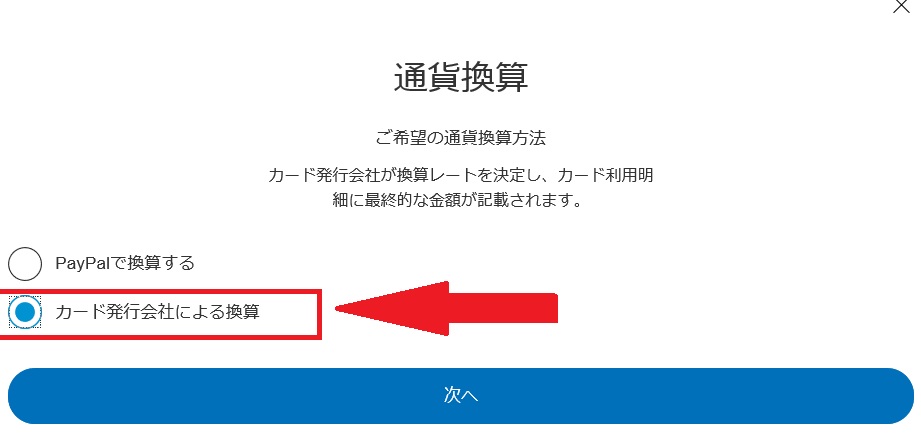
簡単に節約できる方法はPayPalの為替手数料は高い!1分で節約できる方法をご紹介を参照ください。
設定が終了したら一番下の『今すぐ支払う』をクリックして下記画面がでれば代金の支払いは終了です。
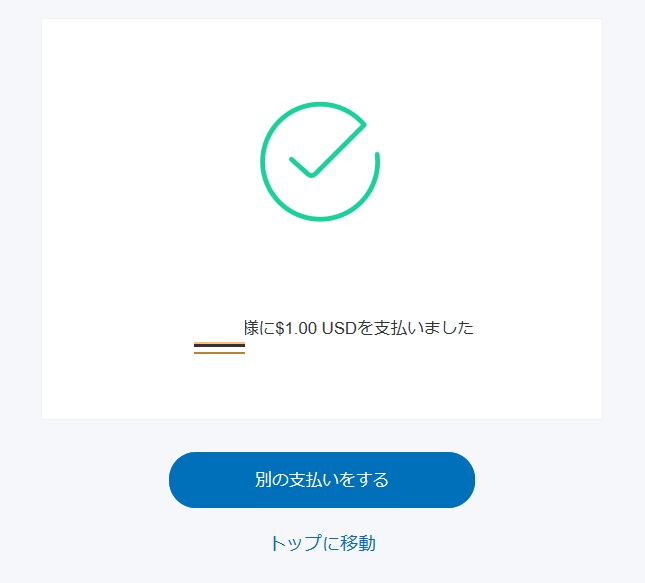
続いて、自分からセラーに代金を支払う場合を説明します。
自分からセラーに代金を支払う場合
自分のPayPalアドレスをセラーに送った場合でも、
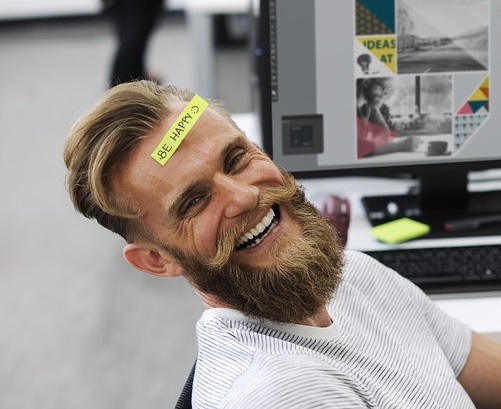
と言ってくる場合があります。(感覚半々くらい)
そういった場合はまずセラーのPayPalアドレスを確認したうえで、PayPalのトップ画面の『支払いと請求』をクリックします。
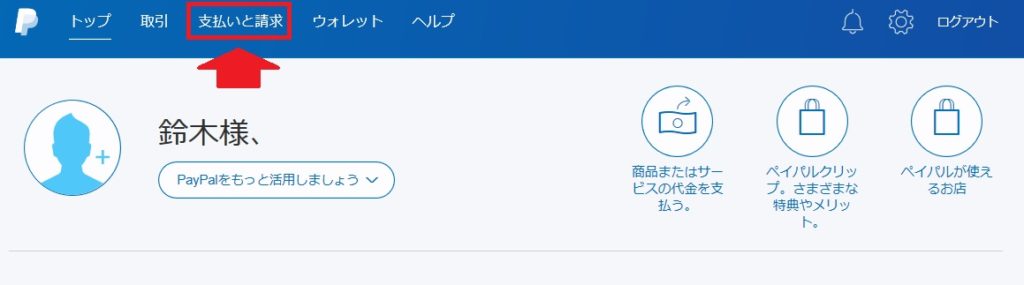
その後に『商品または~支払う』を選択します。
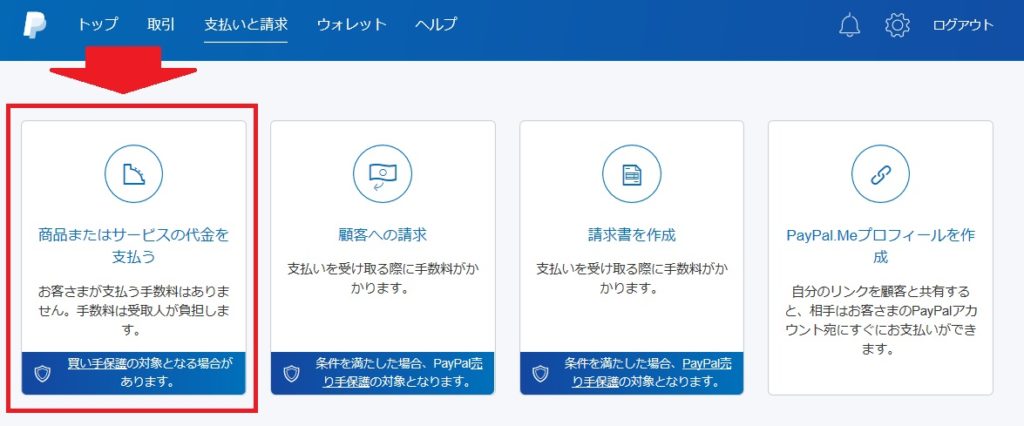
セラーのPayPalアドレスを入力して『次へ』をクリックします。
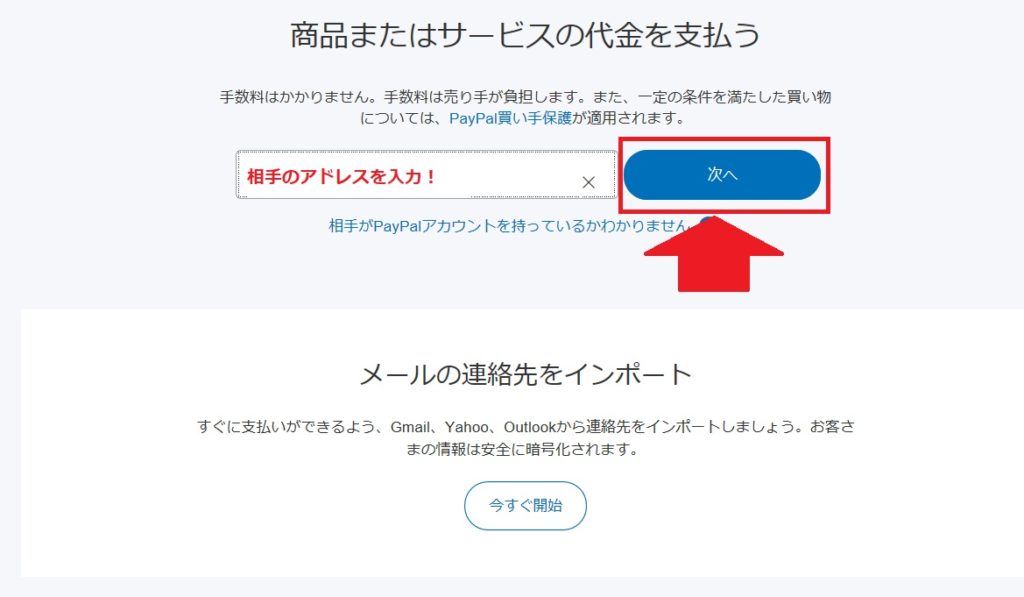
取引する通貨を選択します。
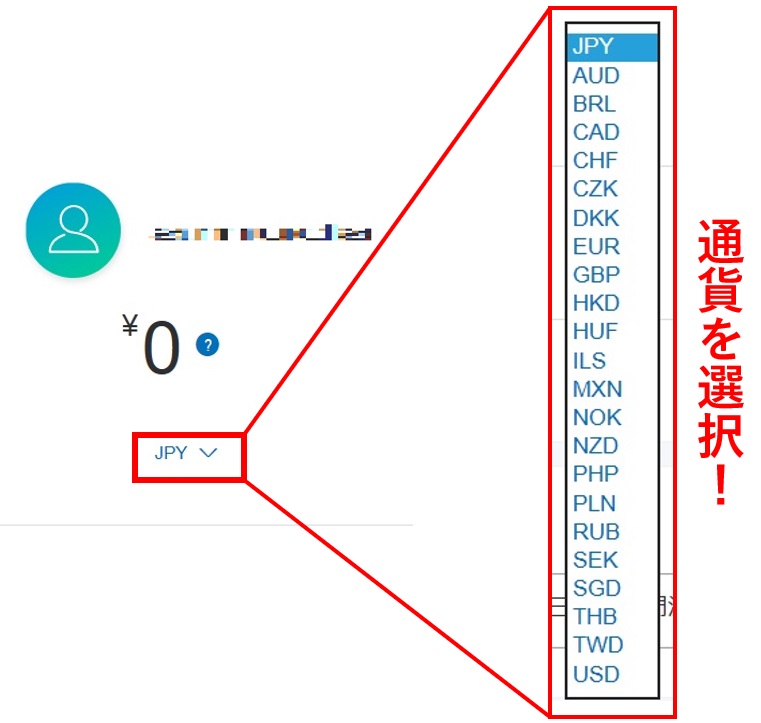
交渉後の値段を入力し『続行』をクリックします。
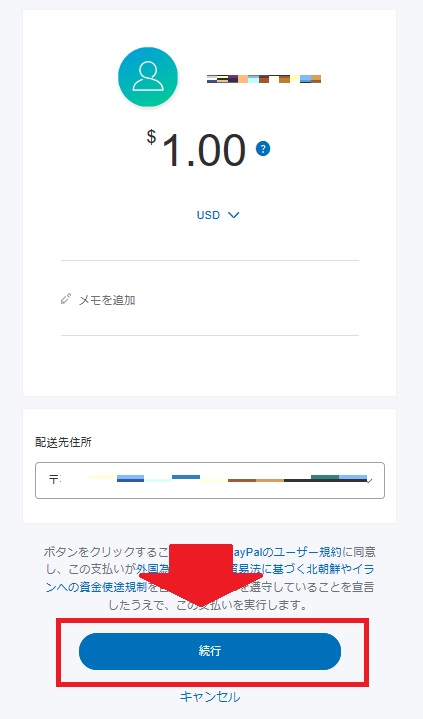
その後はセラーが支払いの請求書を送ってきた場合と同様に処理して行きます。
この時もPayPalの為替換算になっていた場合はカード会社の換算に変更しておきましょう。
代金を支払ったらセラーにメールを送ろう
代金をセラーに代金を支払った旨のメールを送りましょう。
内容は下記の通りでOKです。
Hi friend.
I have just paid to you now.
Please confirm it.
If you ship the item, please tell me the tracking number.
Best regards.
(名前)
和訳
やっほー。
商品代金をたった今払ったよ。
確認よろしく。
発送したら追跡番号教えてね。
よろしく!
(名前)
このように送っておくと商品トラブルも少なく、セラーも早くに出荷してくれます。
間違えた金額を支払ってしまった場合

なんて場合は、ひとまず落ち着いてセラーに間違えた旨を伝えましょう。
95%のセラーはそれで返金してくれます。
返事がなかったり不当な対応をしてきた場合は、遠慮なくPayPalに電話すればほぼ100%返金してくれるので安心してください。
無駄な労力を使わないためにも金額はしっかりと確認しておきましょう!
まとめ
・セラーとの直接取引はPayPalに登録してるメアドさえあればOK
・代金を支払った後はセラーにメールを送る
・金額はちゃんと確認しよう
なお、僕がebay輸入で開始10か月で月利40万円稼ぎ脱サラするまでのエピソード・ノウハウは公式メルマガで無料配信しています。
今なら2ヵ月で月利10万円を達成するためのオリジナル教材も無料配布していますので、お気軽にご登録ください。
合わせて読みたい記事
↓↓メルマガ登録はこちらからもできます↓↓
それでは、最後まで読んでくださり誠にありがとうございました(^^)
また次の記事でお会いしましょう!
https://daiki738.com/wp-content/uploads/2019/12/スクリーンショット-2019-12-21-0.51.33.png

















